مەزمۇن جەدۋىلى
Microsoft Excel دە ، لېنتا ئارقىلىق ئوخشىمىغان بۇيرۇقلارنى تېز تېپىش ۋە قوللىنىشقا ئىشلىتىمىز. بۇ دەرسلىك بىزگە MS Excel لېنتا ۋە ئۇنىڭ ئىقتىدارىنى ئىشلىتىش ھەققىدە تولۇق چۈشەنچە بېرىدۇ. Microsoft Excel 2007 ئالدى بىلەن Excel لېنتىنى تونۇشتۇردى. ئەمما Microsoft Excel 2010 ئالدى بىلەن لېنتىنى خاسلاشتۇرۇش ئىقتىدارىنى تەمىنلىدى. Excel لېنتىسىدىن بىز ئېھتىياجىمىزغا ئاساسەن ئوخشىمىغان بۇيرۇق ۋە ئىقتىدارلارنى زىيارەت قىلالايمىز. Excel لېنتا ئىقتىدارلىرى. Xlsx
Excel دىكى لېنتا دېگەن نېمە؟
Excel لېنتا بولسا Excel كۆزنەكنىڭ ئۈستىدىكى بىر قاتار بەتكۈچ ۋە بەلگىلەر بولۇپ ، بۇيرۇقنى تېپىش ، چۈشەندۈرۈش ۋە ئىشلىتىش ئارقىلىق بۇيرۇقنى ئورۇنداشقا ياردەم بېرىدۇ. سىزنىڭ تاللىشىڭىزغا ئاساسەن ، Excel لېنتىنىڭ بىر قانچە ئورۇنلاشتۇرۇش ئىمكانىيىتى بار. ئىقتىدار ئالدى بىلەن بىز Excel لېنتىنىڭ بۆلەكلىرىنى تەسۋىرلەپ ئۆتىمىز. ئادەتتە ، بىز ئېسىل لېنتادا 4 يادرولۇق زاپچاسلارنى كۆرەلەيمىز. زاپچاسلار تۆۋەندىكىدەك تەسۋىرلەنگەن:
- لېنتا بەتكۈچى: بۇ بۆلەك كۆپ بۇيرۇقتىن تەركىب تاپقان. ئۇ بۇيرۇقلار ئوخشىمىغان گۇرۇپپىلارغا ئايرىلىدۇ.
- لېنتا گۇرۇپپىسى: بۇ بۆلەكتە ، بىز تېخىمۇ چوڭ ۋەزىپىنى ئورۇنداش بىلەن زىچ مۇناسىۋەتلىك بۇيرۇقلارغا ئېرىشىمىز. دىئالوگ قوزغىغۇچى: بىز a نى كۆرەلەيمىزلېنتا گۇرۇپپىسىنىڭ ئاستى-ئوڭ بۇلۇڭىدىكى كىچىك ئوق. بۇ ئوق دىئالوگ قوزغىتىشنى كۆرسىتىدۇ. ئۇ بىزگە ئالاھىدە لېنتا گۇرۇپپىسىدا بار بولغان تېخىمۇ كۆپ ئىقتىدارلارنى زىيارەت قىلالايدۇ.
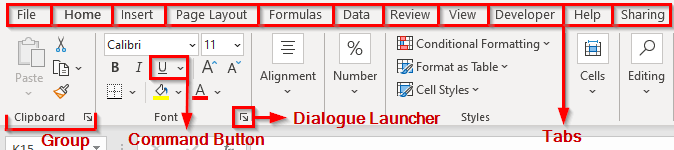
پايدىلىق ئىقتىدارلار & amp; Excel لېنتا بىلەن بولغان ئىقتىدارلار
بۇ بۆلەكتە ، بىز MS Excel لېنتىنىڭ ئوخشىمىغان پايدىلىق ئىقتىدارلىرى ۋە ئىقتىدارلىرىنى چۈشەندۈرۈپ ئۆتىمىز. بۇ بۆلەك MS Excel لېنتا بەتكۈچى ۋە ئۇلارنىڭ ھەر خىل ئىقتىدارلىرىنىڭ تەسۋىرىدىن تەركىب تاپىدۇ.
1. Excel دىكى لېنتا بەتكۈچلىرى
- ھۆججەت: بۇ بەتكۈچ بىزگە ئارقا كۆرۈنۈش كۆرۈنۈشىگە يۆتكىلىدۇ. شۇ نۇقتىدىن ئېيتقاندا ، بىز لازىملىق ھۆججەتكە مۇناسىۋەتلىك بۇيرۇقلارنى زىيارەت قىلالايمىز. Microsoft Excel 2007 دە بۇ بەتكۈچ ئىشخانا كۇنۇپكىسى ئىدى. ئەمما 2010 نەشرىدە ، مىكروسوفت بۇنى ھۆججەت
- باش بەت نامىدا تونۇشتۇردى: ئۇ كۆپەيتىش ۋە چاپلاش ، فورماتلاش ، رەتلەش ۋە سۈزۈش قاتارلىق ئەڭ كۆپ ئىشلىتىلىدىغان بۇيرۇقلار بەلگىلەر ، PivotTables ، تەڭلىمىلەر ، ماۋزۇلار ۋە بەت ئاستى بەتلەر. بۇ قورال ئارقىلىق تور ، تېما تەڭشىكى ، ئوبيېكت توغرىلاش ، بەت گىرۋىكى ۋەبېسىش رايونى. ئۇ ئىشلەتكۈچىنىڭ خىزمەت جەدۋىلى سانلىق مەلۇماتلىرىنى باشقۇرۇشقا بۇيرۇق قويالايدۇ. بۇ بەتكۈچ يەنە خىزمەت جەدۋىلىنى سىرتقى سانلىق مەلۇماتلار بىلەن تۇتاشتۇرۇشقا ياردەم بېرىدۇ. <<> ، بۇ بەتكۈچ يوشۇرۇن ھالەتتە. ئۇ VBA ماكروغا ئوخشاش ئىلغار ئىقتىدارلارنى زىيارەت قىلالايدۇ.
- ياردەم: بۇ بەتكۈچ پەقەت Microsoft Excel 365 ، Microsoft Excel 2018 ، ۋە كېيىنكى نەشرى. ئۇ ياردەم ۋەزىپە تاختىسى نى ئاچىدۇ ۋە سىزنىڭ مىكروسوفتنىڭ قوللىشى بىلەن ئالاقىلىشىڭ ، باھا بېرىدۇ ، ئىقتىدار تەۋسىيە قىلىدۇ ۋە مەشىق سىنلىرىنى تېز زىيارەت قىلالايسىز.
- ئورتاقلىشىش: ئۇ خىزمەت دەپتىرىنى باشقا ئىشلەتكۈچىلەر بىلەن ئورتاقلىشالايدۇ.
تېخىمۇ كۆپ ئوقۇڭ: Excel دا لېنتىنى قانداق كۆرسىتىش (5 تېز & amp; ئاددىي ئۇسۇل)
2. Excel لېنتىنى يوشۇرۇش
خىزمەت جەدۋىلىمىزدىكى بوشلۇقنى ئاشۇرۇش ئۈچۈن بىز MS Excel لېنتىنى يوشۇرالايمىز. Excel لېنتىنى يوشۇرۇش Excel لېنتىنىڭ بىر خىل ئىقتىدارى. ئېسىل لېنتىنى يوشۇرۇش ئۈچۈن تۆۋەندىكىلەرگە ئەگىشىمىزقەدەم باسقۇچلار.
باسقۇچلار: <توغرا> بۇلۇڭ> Ctrl + F1 .
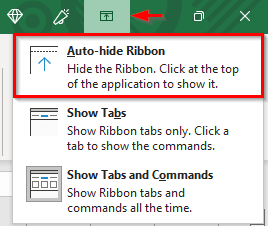
- ئەمدى كۆرۈنمەيدۇ.
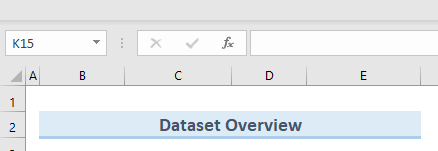
تېخىمۇ كۆپ ئوقۇڭ:>
3. Excel لېنتىنى يوشۇرۇش
بەزىدە ، بىز بارلىق بۇيرۇقلارنىڭ MS Excel لېنتىمىزدىن تۇيۇقسىز يوقاپ كەتكەنلىكىنى كۆرەلەيدىغان ئەھۋالغا دۇچ كېلىشىمىز مۇمكىن. بۇ مەسىلىنى ھەل قىلىش ئۈچۈن بىز MS Excel لېنتىنى يوشۇرۇشىمىز كېرەك. بۇنى قىلىش ئۈچۈن تۆۋەندىكى باسقۇچلارغا ئەگىشىڭ.
باسقۇچلار: 1> 'لېنتا كۆرسىتىش تاللانمىسى ' كۇنۇپكىسى. يۇقارقى ھەرىكەتلەرنى قىلىش ئۈچۈن Ctrl
+ F1 .Excel لېنتا يەنە كۆرۈندى.
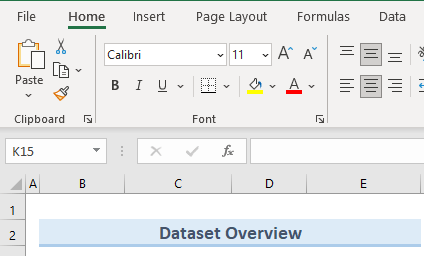
مۇشۇنىڭغا ئوخشاش ئوقۇشلار لېنتادىكى بۇيرۇقلارنىڭ تۈرلىرى
4. MS Excel لېنتىنى خاسلاشتۇرۇڭئىشلەۋاتقاندا. MS Excel لېنتىدىكى بارلىق تاللاشلارنى كۆرسىتىش مۇمكىن ئەمەس. بەزىدە ، بىز لېنتادا يوق تاللاشنى ئىشلىتىشىمىز كېرەك. شۇڭا ، بىز بۇ تاللاشنى قولغا كەلتۈرۈش ئۈچۈن Excel لېنتىنى خاسلاشتۇرۇشىمىز كېرەك. لېنتىنى خاسلاشتۇرۇش ئۈچۈن بىز تۆۋەندىكى باسقۇچلارنى ئۆتىمىز.
باسقۇچلار: 10>
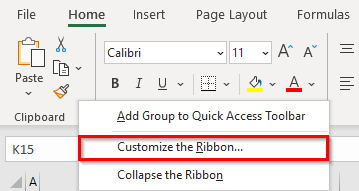
- شۇڭا ، يۇقارقى ھەرىكەت ئا Excel تاللانمىسى دەپ ئاتىلىدىغان سۆزلىشىش رامكىسى. بار بولغان تاللاشلارنى ئىشلىتىپ ئېھتىياجىمىزغا ئاساسەن لېنتا.
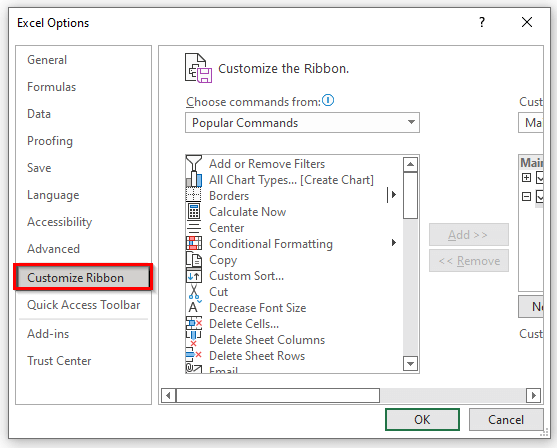
تېخىمۇ كۆپ ئوقۇڭ: قانداق كۆرسىتىش ، يوشۇرۇش ۋە ئامپ ; Excel لېنتىسىنى خاسلاشتۇرۇڭ جەدۋەل ، شەكىل ، دىئاگرامما ياكى رەسىم. بىز بۇنى تۆۋەندىكى باسقۇچلار بىلەن تەسۋىرلەپ ئۆتىمىز.
باسقۇچلار:
- ئالدى بىلەن جەدۋەل ، جەدۋەل ، شەكىل ياكى رەسىمنى تاللاڭ>
- ئۇنىڭدىن كېيىن ، بىز لېنتا بەتكۈچ بۆلىكىدە دىئاگرامما لايىھىلەش ۋە فورمات دەپ ئاتىلىدىغان يېڭى بەتكۈچلەرگە ئېرىشىمىز. بۇ بەتكۈچلەر مەزمۇنلۇق لېنتا بەتكۈچلىرى.
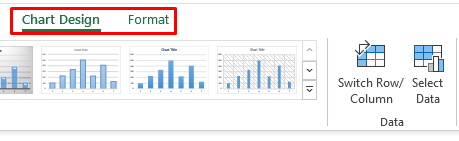
6. ئەگەر سىز ئىلغار Excel بولسىڭىز ئىشلەتكۈچى ئاندىن سىز VBA ماكرو بىلەن ئىشلىشىڭىز مۇمكىن. VBA ماكرو غا ئوخشاش ئىلغار ئىقتىدارلارنى زىيارەت قىلىش ئۈچۈن بىز ئاچقۇچى بەتكۈچىنى ئىشلىتىمىز. سۈكۈت بويىچە ، بۇ بەتكۈچ يوشۇرۇن ھالەتتە تۇرىدۇ. VBA ماكرو نى ئىشلىتىش ئۈچۈن بىز ئاچقۇچى بەتكۈچىنى قوزغىتىشىمىز كېرەك. MS Excel لېنتىدىكى پروگرامما ئاچقۇچى بەتكۈچىنى كۆرسىتىش ئۈچۈن تۆۋەندىكى باسقۇچلارنى بېسىڭ:
باسقۇچلار:
- بىرىنچى ، ئالدىنقى ئۇسۇلغا ئوخشاش « لېنتىنى خاسلاشتۇرۇش » دېگەن بۆلەككە كىرىڭ. لېنتىنى خاسلاشتۇرۇڭ '.
- ئاندىن ، ئاچقۇچى تاللانمىسىنى تەكشۈرۈپ بېقىڭ> ئاخىرىدا ، يۇقارقى بۇيرۇق MS Excel لېنتىغا ئاچقۇچى بەتكۈچىنى قوشىدۇ.
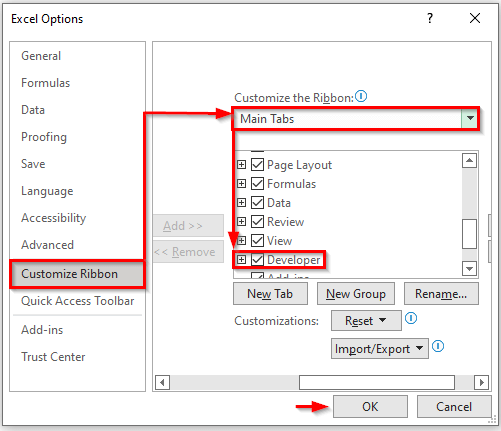
تېخىمۇ كۆپ ئوقۇڭ: لېنتا ئاچقۇچىلار بەتكۈچىنى قانداق كۆرسىتىش
7. MS Excel لېنتىسىنىڭ تېز زىيارەت قورال ستونىنى ئۆزگەرتىش
لېنتىغا قوشۇمچە Excel دىكى بۇيرۇقلاردىن تەركىب تاپىدۇ ، كۆپىنچە بۇيرۇقلار Excel كۆزنىكىنىڭ ئۈستىدىكى ئالاھىدە قورال ستونىغا قويۇلدى. ئىشلەتكۈچىلەر يەنە ئېھتىياجغا ئاساسەن تېز زىيارەت قورال ستونىنى ئىختىيارىي قىلالايدۇ. لېنتا ۋە ئۇنىڭ ئىقتىدارى. ماھارىتىڭىزنى سىناش ئۈچۈن ، بۇ ماقالە بىلەن كەلگەن ئەمەلىي خىزمەت جەدۋىلىنى ئىشلىتىڭ. سوئالىڭىز بولسا ئاستىغا باھا يېزىڭ. گۇرۇپپىمىز پۈتۈن كۈچىمىز بىلەن سىزگە تېزدىن جاۋاب قايتۇرىدۇ. كەلگۈسىدە دىققەت قىلىڭتېخىمۇ كۆپ يېڭىلىق يارىتىش Microsoft Excel ھەل قىلىش چارىسى.

